Методы закрытия и удаления фоновых приложений
Вопрос, как отключить фоновые приложения на Android, имеет несколько вариантов решения проблемы:
- При помощи стандартного отключения программы.
- Методом принудительного закрытия приложения.
- С помощью специальной программы, оптимизирующей работу гаджета, которая автоматически отключает «ненужные» фоновые процессы на смартфоне или планшете.
Первый вариант предполагает вход в меню устройства, работающего на ОС Android, под названием «Статистика процессов», согласно описанной выше инструкции, с дальнейшим выбором приложений, имеющих высокий коэффициент ресурсопотребляемости, и выключить программы подтверждением команды «Остановить».
Второй вариант закрытия затратных по объёмам потребления ресурсов и памяти фоновые приложения, не отличается принципиально по от предыдущего метода: для осуществления задачи потребуется зайти в окно «Диспетчер приложений», выбрать в открывшемся списке невостребованные процессы, подтвердить команду посредством нажатия распоряжения «Завершить принудительно». В этой же вкладке можно осуществить удаление программы, по нажатию команды «Удалить», если пользователь стопроцентно уверен в её ненадобности. При принятии решения об удалении стоит предварительно подумать, нужно ли это.
Иногда, после описанных манипуляций, завершающих работу фоновых утилит, отключённые приложения запускаются автоматически, спустя некоторое время, что требует более радикального метода борьбы с фоновыми процессами, чтобы не закрывать их вручную систематически, однако, и не удалять. С этой целью рекомендуется использовать софт под названием Greenify.
Утилита Greenify навсегда отключает фоновые приложения, при помощи автоматизированной чистки смартфона от тяжеловесных, неиспользуемых процессов. Для правильной работы утилиты достаточно будет установить её на устройство и предоставить программе полномочия «суперпользователя» — ROOT права. Программа, после первого запуска, верифицирует устройство, после чего выдаст список ресурсозатратных приложений, среди которых пользователю потребуется выбрать потенциально ненужные, отправить их в список запрещённых. Особенностью программы является возможность перевода невостребованных приложений в спящий режим, без возможности их самостоятельного включения. Вернуть активность отключённых через утилиту программ есть возможность ручной активацией.
Стандартный способ
Самый простой способ заморозить программу заключается в том, что пользователю необходимо перейти в меню «Приложение». Там находим нужную программу.
Если кнопка «Отключить» отображается в свойствах программы, как на скриншоте выше, то данное приложение доступно для заморозки без последствий для функционирования системы.
Не знаешь как решить проблему в работе своего гаджета и нужен совет специалиста? На вопросы отвечает Алексей, мастер по ремонту смартфонов и планшетов в сервисном центре.Напиши мне »
Этот метод является наиболее безопасным, он позволяет очень быстро разморозить софт, если это потребуется. Если нет возможности удалить приложение, то стоит воспользоваться специальными утилитами.
Что такое фризер в телефоне?
«Заморозка» приложений (фризер) — полезная возможность для пользователей смартфонов на Android. Остановка системного процесса позволит выкроить немного оперативной памяти для увеличения быстродействия аппарата. Также телефон перестанет быстро разряжаться и отображать надоедливые уведомления.
Что такое фризер на телефоне?
После обновления лаунчера на рабочем столе появилось приложение «Фризер», которое позволяет отключить большинство другого софта. Это можно сделать и через настройки Андроида, но во Фризере процесс упростили, сделав его более лёгким и быстрым. Экран блокировки стандартен по меркам большинства Android-смартфонов.
Что будет если отключить приложение?
Предустановленные приложения нельзя удалить стандартными средствами, но можно отключить их, не забыв удалить обновления. После отключения приложения исчезнут из меню и не будут потреблять системные ресурсы.
Какие приложения нужно удалить?
9 опасных приложений на Android, которые нужно удалить немедленно
- № 1. Погодные приложения …
- № 2. Социальные сети …
- № 3. Оптимизаторы …
- № 4. Встроенные браузеры …
- № 5. Антивирусы от непроверенных разработчиков …
- № 6. Браузеры с дополнительными функциями …
- № 7. Приложения для увеличения объема оперативной памяти …
- № 8. Детекторы лжи
Какие приложения нужны?
30 приложений, которые пригодятся на каждом Android-смартфоне
- 1 место: Геотрекер — GPS трекер
- 2 место: SPB TV Россия …
- 3 место: Plus Messenger. …
- 4 место: Facebook / Messenger. …
- 5 место: Skype. …
- 6 место: Avast антивирус & бесплатная защита …
- 7 место: Файловый менеджер …
- 8 место: Dropbox. …
Что такое HiOS Launcher?
HiOS Launcher — простой и эффективный лаунчер на платформу андроид с множеством тем и обоев. Установите альтернативный лаунчер, который изменит ваш подход к взаимодействию с операционной системой андроид.
Что будет если отключить фоновый режим?
Ограничение работы в фоновом режиме позволяет повысить быстродействие смартфона, особенно если используются емкие приложения, которые ограничивают скорость работы устройства, экономить заряд батареи.
Как отключить ненужные приложения на андроид?
- Зайдите в Настройки — Приложения и включите отображение всех приложений (обычно, включено по умолчанию).
- Выберите то приложение из списка, которое нужно отключить.
- В окне «О приложении» нажмите «Отключить» (если кнопка «Отключить» не активна, значит отключение этого приложения ограничено).
Какие приложения можно удалить на Xiaomi?
Некоторые стандартные программы, которые также можно удалить, располагаются в каталоге system/priv-app.…Заходим туда и смотрим:
- Browser. Официальный браузер Xiaomi. …
- Viset. …
- CellBroadcastReceiver. …
- GoogleFeedBack. …
- Shell. …
- YellowPage. …
- Weather.
Как удалить все ненужные программы с телефона?
Как удалять приложения правильно
- Откройте меню устройства.
- Выберите пункт «Настройки».
- Найдите пункт «Приложения» или «Диспетчер приложений».
- Выберите пункт «Диспетчер приложений», если он есть на вашем устройстве. …
- Найдите приложение, которое хотите удалить. …
- Выберите пункт «Память», если он есть на вашем устройстве.
Как удалить ненужные приложения с телефона?
Как удалить приложения, установленные вами
- Откройте приложение «Google Play Маркет» .
- Нажмите на значок меню Мои приложения и игры.
- Выберите приложение или игру.
- Нажмите Удалить.
Как удалить приложения если они не удаляются?
Простой путь — отключить приложения. Взялись за ярлык, а смартфон говорит: «Приложение нельзя удалить»? Отправляйтесь в настройки системы, находите приложение и выбираете пункт «Отключить» там, где у «простых» приложений есть клавиша «удалить».
Какие программы нужно установить на телефон?
Прокачай себя и свой смартфон: 30 самых полезных приложений для Андроид
- WHATSAPP MESSENGER. Скачать Один из популярных мессенджеров для владельцев телефонов на Андроид. …
- SHAREIT. Скачать …
- INSTAGRAM. Скачать …
- МАСТЕР ОЧИСТКИ (CLEAN MASTER) Скачать …
- PRISMA. Скачать …
- AIMP. Скачать …
- ЯНДЕКС. ТАКСИ …
- RUNTASTIC — БЕГ И ФИТНЕС Скачать
Какие приложения должны быть в каждом телефоне?
20 Android-приложений, которые нужно обязательно иметь на смартфоне
- Pocket. Pocket — помощник для быстрого сохранения и рекомендаций самых лучших и интересных материалов в Сети. …
- ES Проводник …
- VLC Media Player. …
- QR & Barcode Scanner. …
- Mega. …
- MAPS.ME. …
- Accomplish. …
- Camera MX.
Что такое приложение на телефоне?
Мобильное приложение (англ. «Mobile app») — программное обеспечение, предназначенное для работы на смартфонах, планшетах и других мобильных устройствах, разработанное для конкретной платформы (iOS, Android, Windows Phone и т. д.).
Фризер в телефоне — что это такое?
Фризер в телефоне — опция заморозки необходимой программы при использовании специальных инструментов, самый популярный из которых — Titanium Backup.
ВАЖНО: данную процедуру лучше выполнять только опытным пользователям
Разбираемся
- Даже если вы только что купили новый смартфон, на нем уже могут быть установленные приложения. Некоторые удалить можно, другие нет. Однако программу можно заморозить — именно это и означает слово фризер.
- Перед заморозкой программу желательно отключить. Откройте раздел Приложения, найдите необходимую программу > выберите ее и нажмите кнопку Остановить.
- Но чтобы навсегда отключить работу программы — нужно использовать специальные инструменты, одним из таких является Titanium Backup. Однако для корректной работы необходимы рут-права. Получение их даст больше возможностей, но снизит безопасность устройства. Рут права лучше использовать только если вы — опытный пользователь.
- Пользоваться Titanium Backup достаточно просто: откройте раздел Резервные копии, найдите необходимую программу, нажмите по названию. Далее откроется окно, где будет опция Заморозка, которая принудительно завершает работу программы. При необходимости работу можно восстановить кнопкой Разморозка.
Проверка процессов, расходующих заряд батареи
В дополнение к проверке оперативной памяти рекомендуется также оценить уровень оказания нагрузки на устройство в целом. В новых версиях Android это делается без необходимости скачивания стороннего программного обеспечения. Если гаджет работает на устаревшем «Андроиде», следует установить любую схожую по функциям программу из Play Market – например, Simple System Monitor.
Для остальных девайсов инструкция имеет следующий формат:
- откройте «шторку», в ней найдите кнопку «Энергосбережение», которая также может называться «Батарея». Проведите долгий тап по ней;
- оказавшись в меню, выберите пункт «Настройки приложений»;
- в первой вкладке можно провести оптимизацию софта, а во второй – узнать, какие модули больше всего нагружаются конкретными процессами, и задать действия, что должно выполняться при достижении критических точек в этом плане;
- дополнительно в панели управления можно включить расширенный контроль потребляемых мощностей, переведя тумблер «Управление ресурсами» в активное положение.
Возможно, следует ограничиться этими действиями, поскольку они значительно улучшат работу аккумулятора и других компонентов телефона. Этот же способ может помочь, если вам нужно отключить автозапуск приложений на Андроиде .
Закрытие ненужных процессов (приложений)
Для временной остановки какого-либо софта, не имеющегося в списке активных программ, необязательно его полностью удалять с девайса – более того, в случае со многими встроенными приложениями это невозможно. Чтобы выполнить действия по оценке степени нагрузки методом исключения, следуйте следующей инструкции:
- откройте панель настроек, в ней найдите пункт «Приложения и уведомления», на который следует тапнуть;
- выберите программу из списка недавних либо откройте список всего софта, также включив отображение системных процессов в выпадающем по «трём точкам» в верхнем правом углу списке;
- выберите «Остановить» для завершения процесса приложения до его вызова или «Отключить» с целью загрузки наиболее ранней версии утилиты, что приведёт к невозможности использования до обновления.
Какие процессы можно отключать, а какие нет?
Можно без опаски по отношении к работоспособности девайса отключать программы, скачанные самостоятельно из Play Market, однако следует быть предельно внимательным при совершении подобных действий касательно встроенных программ.
Остановить и, более того, навсегда отключить можно «Карты», «Play Фильмы», YouTube Music, «Фото» (но не «Камера», если альтернативы отсутствуют), Chrome (при наличии замены) и большую часть прочих программ, видных здесь без включения функции демонстрации системных задач.
Настройка устройства Android для ускорения
Существует немало способов, как ускорить андроид. Чтобы повысить скорость работы, прежде всего рекомендуется воспользоваться встроенными инструментами оптимизации системы.
Режим электропитания
Сперва пользователь в своем мобильном устройстве должен настроить режим электропитания. В зависимости от марки телефона и версии операционной системы встречаются две разновидности меню установки режима питания:
- в первом случае путь выглядит следующим образом: «Настройки» — «Энергосбережение», среди доступных опций тапнуть на режим «Высокая производительность»;
- второй вариант выглядит так: «Настройки» — «Энергосбережение» — активировать режим «Производительность».
Если меню отличается от этих двух вариантов, необходимо ориентироваться на похожие пункты.
Обратите внимание! Оптимизация энергопитания позволит ускорить отклик операционной системы и, следовательно, приложений Android. При этом нужно учитывать, что аккумуляторная батарея мобильного устройства будет разряжаться быстрее
Настройка режима энергосбережения на смартфоне на ОС Android
Настройка режима энергосбережения на смартфоне на ОС Android
GPU-ускорение андроид: что это и как включить
В смартфонах с версией прошивки 4.0 и новее также настоятельно рекомендуется ускорить работу графической подсистемы. Сделать это несложно, достаточно пройти путь: «Настройки» — «Для разработчиков» и напротив пункта «Ускорить работу GPU» или «Ускорении при помощи GPU» поставить галочку.
Многие задаются вопросом, что такое GPU-ускорение на андроид. Это оптимизация графического процессора, которая позволяет ему подстраиваться под большое количество различных игр. Однако некоторые программы могут и вовсе отказаться функционировать.
Важно! В некоторых мобильных устройствах раздела меню «Для разработчиков» вообще может не оказаться
Отключение синхронизации
На устройствах с версией операционной системы Android 2.3 и выше специалисты рекомендуют снять синхронизацию с сервисами, которые не используются. Для этого нужно зайти в «Настройки» — «Аккаунты и синхронизация» — «Управление аккаунтами», где необходимо деактивировать синхронизацию с лишними сервисами.
Обратите внимание! Дополнительно нужно отключить синхронизацию контактов, Picasa, Gмail и, например, календаря в аккаунте Google. Если владелец гаджета вообще не использует сервисы, то в настройках «Аккаунты и синхронизация» необходимо убрать флажок напротив строки «Автосинхронизация»
Если владелец гаджета вообще не использует сервисы, то в настройках «Аккаунты и синхронизация» необходимо убрать флажок напротив строки «Автосинхронизация»
Если владелец гаджета вообще не использует сервисы, то в настройках «Аккаунты и синхронизация» необходимо убрать флажок напротив строки «Автосинхронизация».
Отключение синхронизации с сервисами Google на смартфоне через Интернет
Отключение автообновлений
Есть еще один способ, как разогнать телефон на Android, с помощью базовых настроек системы. Речь идет о деактивации автообновлений приложений. Как правило, обновления приходят ежедневно, занимая ресурсы оперативной памяти и процессора. Его лучше отключить, а важные приложения регулярно обновлять вручную. Для отключения автообновления необходимо зайти в Google Play, где перейти в «Настройки», а далее в «Автообновление» и установить «Никогда».
Еще можно выбрать пункт «Обновление только через Wi-Fi», это позволит сэкономить мобильный трафик и продлить службу аккумуляторной батареи.
Отключение анимации
Увеличивать скорость работы можно за счет отключения анимации. Сделать это можно следующим образом:
- первый вариант: «Настройки» — «Экран» — «Анимация» и активировать режим «Без анимации»;
- второй способ: «Настройки» — «Для разработчиков», найти пункты, которые связаны с анимацией, и установить значения «Без анимации» или «Отключение анимации».
Важно! Для оптимизации настоятельно не рекомендуется отдавать предпочтение живым обоям и подвижным ярлыкам, виджетам
Деактивация геолокации
Еще один способ, как ускорить телефон на андроиде — отключение геолокации и GPS. Дело в том, что они работают в фоновом режиме, занимают место в оперативной памяти, что отрицательно сказывается на работоспособности девайса. Еще эти опции нещадно разряжают аккумуляторную батарею.
Отключение геолокации на андроид-смартфоне обеспечит повышение работоспособности гаджета
Для этого необходимо перейти в «Настройки» — «Координаты»/«Данные о местоположении»/«Местоположение» и убрать галочки напротив всех пунктов.
Как заморозить программу с помощью Titanium Backup
Для использования этого способа вам понадобятся права суперпользователя. Что это такое и как их можно получить можно узнать в этой статье.
Кроме этого, хотим вас предупредить, что любые манипуляции с системными файлами несут в себе потенциальный риск. В результате необдуманного отключения или, тем более, удаления системных компонентов вы можете лишиться как отдельных функций Android, так и получить полностью неработоспособную систему. Поэтому тщательно обдумывайте свои действия и не ленитесь просить помощи на нашем форуме. Помните, что ответственность за последствия своих действий несёте только вы.
Сразу после установки и запуска Titanium Backup программа попросит предоставить ей права суперпользователя и составит список всех установленных приложений. Основную информацию о состоянии Titanium Backup вы найдёте на вкладке «Обзор».
В том случае, если вы полностью не уверены в необходимости той или иной программы, благоразумнее всего будет воспользоваться функцией заморозки, а не удаления. При этом лишнее приложение будет полностью скрыто для операционной системы, как будто оно отсутствует. Но в случае необходимости или если что-то пойдёт не так, вы легко сможете восстановить его работу.
Для заморозки системной программы с помощью Titanium Backup выполните следующие действия.
1. Запустите программу Titanium Backup и предоставьте ей права суперпользователя.
3. Найдите программу, которую вы хотите заморозить. Для удобства поиска вы можете использовать фильтр, который отобразит только системные приложения.
4. Прикоснитесь к названию программы.
5. В появившемся всплывающем окне нажмите на кнопку «Заморозка!».
Как мы уже упоминали выше, эта операция является обратимой. Поэтому, если вы захотите вновь использовать данную программу, то проделайте все пункты, описанные выше, только на последнем шаге вам понадобится коснуться кнопки «Разморозка!».
Приложение Фризер на Андроид: что это такое, как удалить?
Фризер на Андроиде – это заморозка приложений. Некоторые пользователи мобильных девайсов встречаются с необъяснимыми задержками в работе гаджета. Подобная проблема исходит из-за большого количества работающих фоновых опций.
Часть из этих программ является системной, и удалить их невозможно. А еще бывают ситуации, когда оно в работе надо, но крайне редко используется, а на общую работоспособность телефона влияет. Чтобы ускорить смартфон и повысить автономность заряда, можно воспользоваться заморозкой некоторых программ.
Перед работой с заморозкой приложений, необходимо отключить все, непосредственно через операционную программу. Для этого выполните следующие шаги:
- Откройте общие настройки
- Найдите вкладку ПРИЛОЖЕНИЯ
- Выберите нужное
- Нажмите ОСТАНОВИТЬ
После этого работа программы остановиться и она перестанет работать в фоновом режиме, присылать уведомления и расходовать интернет.
Как работает фризер?
В случае с системными приложениями, которые невозможно удалить – используются специальные программы, например – Titanium Backup.
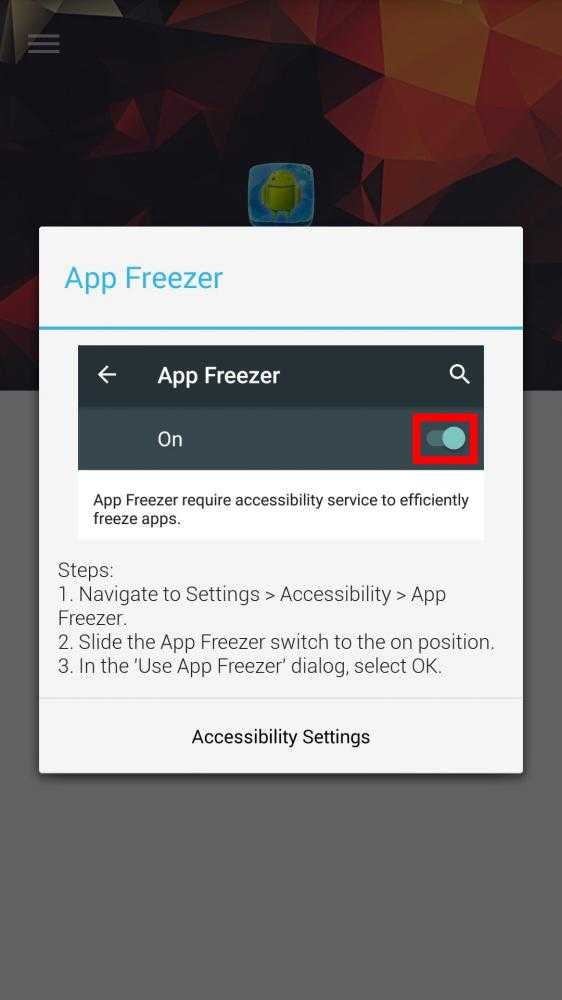
Если у вас есть необходимые права, следуйте нижеприведенной инструкции:
- Загрузите и откройте Titanium Backup
- Программа запросит надобные права
- После чего вам откроется список с установленными приложениями
Для заморозки, продолжайте следовать инструкциям:
- Найдите меню РЕЗЕРВНЫЕ КОПИИ
- Найдите в списке необходимую вам программу и нажмите на неё
- В новом окне будут кнопки для удаления, резервного копирования или восстановления файла
- Выберите кнопку ЗАМОРОЗКА, для принудительного завершения всех процессов, связанных с приложением
Помните, всегда можно вернуть приложение, согласно той же инструкции и выбрать РАЗМОРОЗКА
Итоги
Фризер на Андроид дает новые возможности пользователям гаджетов. Остановка приложений поможет увеличить работоспособность телефона и освободит оперативную память телефона. Теперь смартфон не будет быстро разряжаться, а уведомления не будут навязчивыми.
Freezer — это мод Deezer, позволяющий смотреть без рекламы и скачивать совершенно бесплатно, чтобы слушать песни с этого музыкального сервиса без интернета
Одной из ветеранов потоковой передачи музыки является Deezer, один из платных сервисов, которые вместе со Spotify доминируют в этой области онлайн-сервисов по запросу. У него есть бесплатная версия, которая позволяет нам слушать музыку, но с некоторыми ограничениями: если вы хотите их обходить, вам придется приобрести платную подписку. Но смотрите, есть еще один метод, который может помочь вам проверить, как работают премиум-варианты, чтобы узнать, стоит ли платить или нет. Речь идет о Freezer.
Скачайте песни с Deezer
Чтобы использовать это приложение, необходимо регистрироваться на Deezer. После ввода своих учетных данных при установке приложения, вы сможете получить доступ и просматривать каталог песен, но с определенными преимуществами по сравнению с официальным приложением. Главное из всех — скачивание песен, альбомов и плейлистов, чтобы слушать музыку без подключения к Интернету. Но этот мод Deezer, предлагает гораздо большее:
- Скачайте аудио с качеством 320 кбит/с.
- Слушайте свои любимые песни без ограничений.
- Меняйте тему приложения.
- Поиск песен в режиме офлайн.
Однако как только вы попробуете приложение и узнаете, насколько хорошо оно работает, что касается скачивания музыки. Лучше станьте платным пользователем Deezer, верно?
-
Любой файл цифровой графический объект можно получить с помощью нескольких устройств или программ
-
Как сделать шрифт майнкрафт в фотошопе
-
Driver interface что это
-
Asus streaming что это за программа
- Excel вычесть одну таблицу из другой
Фризер для андроид что это такое
Краткое описание:Просмотр и прослушивания музыки в Flac формате через Deezer
Описание:Программа позволяющая искать, скачивать, слушать музыку в формате Flac через стриминговый сервис Deezer
Требуется Android: 5.0+Русский интерфейс: Да
Разработчик: Bas Curtiz, Deemix, Tobs(Beta Tester)Домашняя страница: https://freezer.lifeИмя пакета: f.f.freezer
Версия: 0.5.10 от 17.10.2020 (mak7im01)Версия: 0.5.9 от 16.10.2020 (mak7im01)Версия: 0.5.8 от 16.10.2020 (mak7im01)Версия: 0.5.7 от 15.10.2020 (mak7im01)Версия: 0.5.6 от 15.10.2020 (mak7im01)Версия: 0.5.5 от 14.10.2020 (mak7im01)Версия: 0.5.4 от 14.10.2020 (mak7im01)Версия: 0.5.3 от 12.10.2020 (mak7im01)Версия: 0.5.2 от 11.10.2020 (mak7im01)Версия: 0.5.1 от 10.10.2020 (mak7im01)Версия: 0.5.0 от 09.10.2020 (mak7im01)Версия: 0.4.2 от 22.09.2020 (mak7im01)Версия: 0.4.1 от 22.09.2020 (mak7im01)Версия: 0.4.0 от 18/09/2020 (vladmira)Версия: 0.2.0 от 13.09.2020 (mak7im01)Версия: 0.2.0 от 09.09.2020 (mak7im01)Версия: 0.2.0
Сообщение отредактировал iMiKED — 26.07.21, 06:47
Минимальная версия Android: 4.4W, но учитывая, что это Wear, то наверное можно и написать 5.0. Не знаю как даже лучше. Наверное всё-таки как есть — 4.4W
Источник
Что такое заморозка приложений андроид
Краткое описание:Утилита для изоляции и заморозки приложений без root.
Описание:Заморозка приложений, чтобы подавить их фоновую активность; защита от не вызывающих доверия приложений; использование сразу двух копий приложения, привязанных к разным аккаунтам; архивация редко используемых приложений; скрытие приложений.
https://oasisfeng.github.io/island/ — тут можно найти описание программы и детальную инструкцию по установке.Что такое API Level?Пользуясь смартфоном на Android, подхватить вирус проще простого. Но что, если подозрительное приложение все-таки необходимо установить? В таком случае ты просто можешь не дать ему прав на чтение конфиденциальной информации. Но будет ли оно после этого работать корректно? Можешь не ломать голову — Island поможет тебе не просто спрятать свои данные от приложения, а заморозить его, если ты не хочешь, чтобы приложение висело в фоне.
Island использует функцию managed profile (управляемый профиль), появившуюся в Android 5.0 как часть платформы Android for Work. Managed profile позволяет создать нечто вроде контролируемой среды исполнения приложений, которая будет определять, какие приложения могут работать в этой среде и к каким функциям смартфона они будут иметь доступ. Island использует эту возможность, чтобы по максимум отрезать указанные тобой приложения от системы, полностью сохранив их работоспособность (фактически они этого даже «не поймут»).
Все, что нужно сделать, — это выбрать приложение в списке, после чего оно будет клонировано и размещено в песочнице. После этого можно удалить оригинал и спокойно использовать клон приложения, не заботясь о том, что оно сможет прочитать список твоих контактов, историю звонков, просмотреть фото и тому подобное. В любой момент приложение можно заморозить (для этого необходимо тапнуть на приложение и нажать значок замка). После этого система его не увидит. Ты даже можешь настроить автоматическую заморозку приложений при выключенном экране с помощью Greenify.
Сам автор предлагает следующие варианты использования Island:
- заморозка приложений, чтобы подавить их фоновую активность;
- защита от не вызывающих доверия приложений;
- использование сразу двух копий приложения, привязанных к разным аккаунтам;
- архивация редко используемых приложений;
- скрытие приложений.
Island — полностью бесплатная утилита, но для ее установки из Google Play необходимо присоединиться к команде тестировщиков (это можно сделать прямо на странице Island в Google Play).
Требуется Android: 5.0 и выше, 7.0 и вышеРусский интерфейс: Нет
Версия: 4.5.4 Pre-release Github (schqual)Версия: 4.0.1 Сборка от разработчика (xdimquax)Версия: 3.8 GP (•Лeший•)версия: 3.5.3 Island (Пост LinkinPro #83290046)версия: 3.5.3 Mod Rus Сообщение №209, автор LinkinProверсия: 3.1.0 Сообщение №206, автор LinkinProверсия: 3.0.6 Island (Пост алекс12 #79482801)версия: 2.8.1 Сообщение №166, автор алекс12версия: 2.7.5 Сообщение №132, автор алекс12версия: 2.7.2 Сообщение №116, автор washerronверсия: 2.7 Сообщение №115, автор Ruslan Altuhovверсия: 2.5.4 Island (Пост DimiONs #69080245)версия: 2.5.3 Island (Пост DimiONs #69006462)версия: 2.0 beta 5
Сообщение отредактировал iMiKED — 17.09.21, 08:08
Источник






























